Quando a cópia de segurança do Windows está ativada, o Windows faz uma cópia de segurança das definições que escolher em todos os seus dispositivos Windows nos quais iniciou sessão com a sua conta Microsoft. Este artigo descreve detalhadamente o que é sincronizado.
Ative o backup do Windows
Pode ativar a cópia de segurança do Windows com a aplicação Backup do Windows ou a partir das Definições. Para obter detalhes sobre como configurar a cópia de segurança, consulte Fazer cópia de segurança e restaurar o PC Windows.
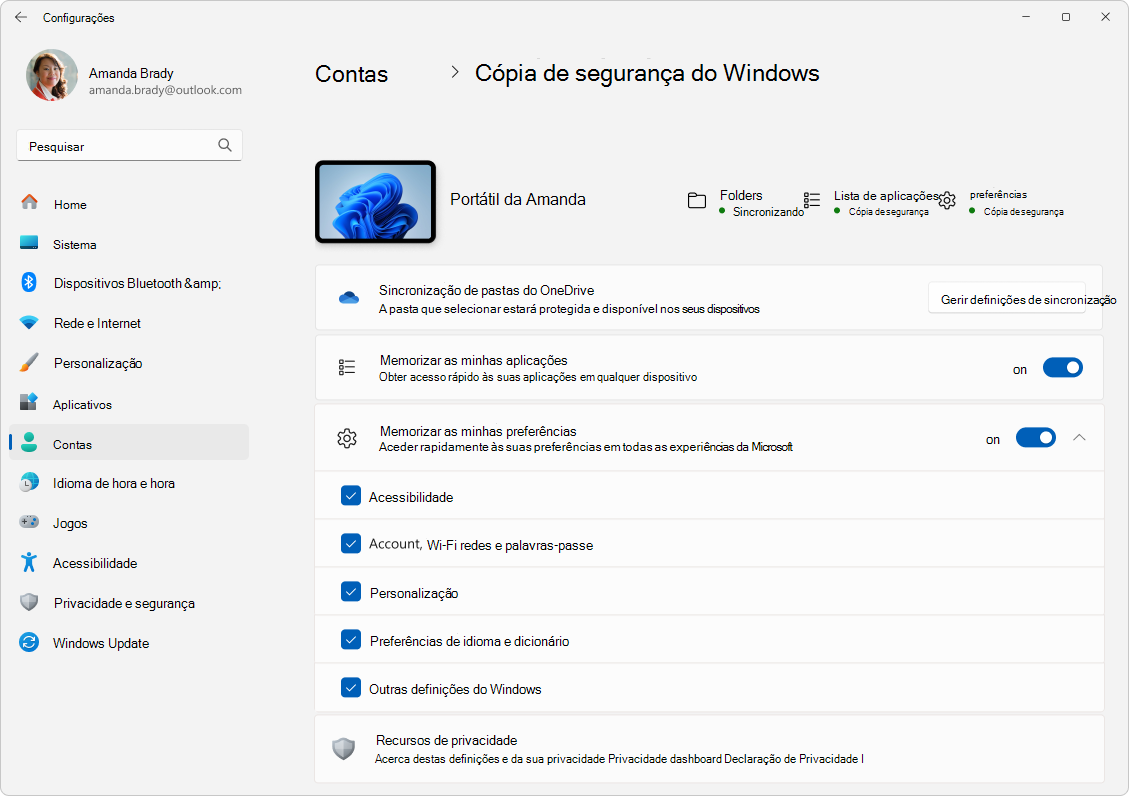
Backup do Windows catálogo de definições e preferências
Expanda cada secção para saber quais são as cópias de segurança de cada item que pode selecionar em Definições ou a partir da aplicação Backup do Windows.
Observação: Em Definições do Windows > Contas > cópia de segurança do Windows , este é o comutador Memorizar as minhas aplicações .
|
Página de definição |
Configuração |
|---|---|
|
Aplicativos |
Lista de aplicações instaladas |
|
Página de definição |
Subpágina |
Configuração |
||
|---|---|---|---|---|
|
Acessibilidade |
Tamanho do texto |
Tamanho do texto no seu dispositivo |
||
|
Efeitos visuais |
Mostrar sempre barras de deslocamento Efeitos de transparência Efeitos de animação Dispensar notificações após o período de tempo preferencial |
|||
|
Ponteiro do rato e toque |
Estilo do ponteiro do rato Cor personalizada do rato Tamanho do cursor Indicador tátil Tornar o círculo do indicador tátil mais escuro e maior |
|||
|
Controlo Ocular |
Controlo ocular Ativado/Desativado Escolher como clicar Mostrar cursor de olhar fixo Utilizar a Escrita de Formas Utilizar funcionalidades avançadas do rato Tempo de Posição Da Escrita Hora Geral da Habitação Suavização Atraso |
|||
|
Cursor de texto |
Indicador do cursor de texto Tamanho do indicador do cursor de texto Cor do indicador do cursor de texto Espessura do indicador do cursor de texto |
|||
|
Lupa |
Iniciar a Lupa antes do início de sessão Iniciar a Lupa após o início de sessão Nível de zoom Incremento de zoom |
|||
|
Modo de exibição |
Ver preferência |
|||
|
Peça à Lupa para seguir o meu: |
Ponteiro do rato Foco do teclado Cursor de texto Cursor do Narrador |
|||
|
Manter a localização do ponteiro do rato Manter a localização do cursor de texto |
||||
|
Inverter Cores Contornos suaves de imagens e texto Atalho de leitura |
||||
|
Filtro de cor |
Filtros de cor Seleção de filtro de cor preferencial Atalho de teclado para filtros de cor |
|||
|
Temas de contraste |
Temas de contraste |
|||
|
Narrador |
Voz do Narrador |
Escolher uma voz Velocidade Apresentação Volume |
||
|
Diminuir o volume de outras aplicações quando o Narrador está a falar |
||||
|
Nível de verbosidade |
Nível de verbosidade Realçar texto formatado Ler fonéticamente ao ler por caráter Colocar ligeiramente em pausa ao ler a pontuação Ler detalhes avançados, como texto de ajuda em botões e outros controlos Alterar a forma como o texto em maiúsculas é lido |
|||
|
Nível de contexto para botões e controlos |
Nível de contexto para botões e controlos Ler sugestões sobre como interagir com botões e outros controlos Diga-me por que motivo as ações não podem ser executadas Reproduzir sons em vez de anúncios para ações comuns Dê-me detalhes sobre botões e outros controlos |
|||
|
Fazer com que o Narrador anuncie quando escrevo |
Letras, números e pontuação Palavras Teclas de função Seta, Tecla de Tabulação e outras teclas de navegação Ativar/desativar teclas, como Caps Lock e Num lock Shift, Alt e outras teclas modificadoras |
|||
|
Tecla Narrador Nos teclados táteis, ative as teclas quando levanto o dedo Ler e interagir com o ecrã com o rato Mostrar o cursor do Narrador Mover o cursor de texto com o cursor do Narrador à medida que o Narrador lê texto Sincronizar o cursor do Narrador e o foco do sistema Diminuir a verbosidade no Outlook |
||||
|
Áudio |
Áudio mono Preferência pelo ecrã a piscar durante as notificações de áudio |
|||
|
Legendas Legendas em Tempo Real |
Estilo de legenda Filtrar Palavras Ofensivas (definição na aplicação) Posição (definição na aplicação) |
|||
|
Fala |
Acesso por voz |
Iniciar o acesso por voz depois de iniciar sessão no PC Iniciar o acesso por voz antes de iniciar sessão no PC Iniciar Filtrar Palavras Ofensivas (definição na aplicação) Pontuação Automática (definição na aplicação) |
||
|
Digitação por voz |
Iniciador de escrita por voz (definição na aplicação) Pontuação automática (definição na aplicação) |
|||
|
Teclado |
Teclas presas |
Utilizar teclas presas Atalho de teclado para teclas presas Mostrar o ícone de teclas presas na barra de tarefas Bloquear teclas de atalho quando premidas duas vezes seguidas Desativar teclas presas quando duas teclas são premidas ao mesmo tempo Reproduzir um som quando as teclas de atalho são premidas e libertadas |
||
|
Teclas de filtragem |
Utilizar chaves de filtro Atalho de teclado para Teclas de filtro Mostrar o ícone Teclas de filtro na barra de tarefas Sinal sonoro quando as teclas são premidas ou aceites |
|||
|
Ignorar batimentos de teclas rápidos (teclas lentas) |
Aguarde antes de aceitar um traço de chave |
|||
|
Ignorar batimentos de tecla não intencionais (teclas de salto) |
Aguarde antes de aceitar batimentos de teclas repetidos |
|||
|
Ignorar batimentos de tecla repetidos (teclas de repetição) |
Aguarde antes de aceitar o primeiro batimento de teclas repetido Aguarde antes de aceitar batimentos de teclas repetidos subsequentes |
|||
|
Ativar/desativar teclas |
||||
|
Preferências de notificação |
Notificar-me quando ativar as teclas Sticky, Filter ou Toggle do teclado Reproduzir um som quando ativar ou desativar teclas Autocolantes, Filtrar ou Ativar/Desativar a partir do teclado |
|||
|
Sublinhar chaves de acesso Utilizar a tecla Print screen para abrir a Ferramenta de Recorte |
||||
|
Mouse |
Teclas do rato |
Teclas do rato Utilizar apenas as teclas do rato quando o Num lock estiver ativado Mostrar o ícone de teclas do rato na barra de tarefas Mantenha premida a tecla Ctrl para acelerar e a tecla Shift para abrandar Velocidade das teclas do rato Aceleração de teclas de rato |
||
|
Página de definição |
Subpágina |
Configuração |
|
|---|---|---|---|
|
Idioma de & de tempo |
Idioma & região |
Perfil de idioma Idioma de apresentação do Windows País ou região Formato regional |
|
|
Digitação |
Teclado virtual |
Reproduzir sons de teclas à medida que escrevo Maiúscula da primeira letra de cada frase Adicionar um ponto final depois de fazer duplo toque na Barra de Espaço Mostrar o botão do microfone de escrita por voz |
|
|
Mostrar sugestões de texto ao escrever no teclado físico Sugestões de texto multilingue Correção automática de palavras com erro ortográfico Realçar palavras com erros ortográficos |
|||
|
Privacidade e segurança |
Personalização de escrita à tinta e digitação |
Dicionário personalizado |
|
|
Histórico de atividades |
Armazenar meu histórico de atividades neste dispositivo |
||
|
Página de definição |
Subpage |
Configuração |
|
|---|---|---|---|
|
Sistema |
Exibição |
Várias telas |
Lembrar locais da janela com base na conexão do monitor Minimizar janelas quando um monitor é desconectado Facilitar o movimento do cursor entre as exibições Luz Noturna |
|
Notificações |
Obter notificações de aplicativos e outros remetentes |
Permitir que as notificações reproduzam sons Mostrar notificações na tela de bloqueio Mostrar lembretes e chamadas voIP de entrada na tela de bloqueio |
|
|
Multitarefa |
Snap Windows |
Quebrar janelas Quando eu quebrar uma janela, sugira o que eu possa estalar ao lado dela |
|
|
Mostrar guias de aplicativos ao clicar ou pressionar a preferência Alt+Tab Na barra de tarefas da Área de Trabalho, mostre todas as janelas abertas Mostrar todas as janelas abertas quando eu pressionar Alt+Tab |
|||
|
Para desenvolvedores |
Explorador de Arquivos |
Mostrar extensões de arquivo Mostrar arquivos ocultos e do sistema Mostrar caminho completo na barra de título Mostrar unidades vazias |
|
|
som |
Saída |
Áudio mono |
|
|
Avançado |
Mais configurações de som (somente esquemas de som) |
||
|
Dispositivos bluetooth & |
Mouse |
Botão Mouse Primário Velocidade do ponteiro do mouse Rolar a roda do mouse para rolar Linhas a serem roladas por vez Rolar janelas inativas ao passar o mouse sobre elas |
|
|
Touchpad |
Touchpad |
||
|
Gestos & interação |
Velocidade do cursor Comentários touchpad Intensidade háptica |
||
|
Torneiras |
Confidencialidade touchpad Toque com um único dedo para clicar em um único clique Toque com dois dedos para clicar com o botão direito do mouse Toque duas vezes e arraste para várias opções Pressione o canto inferior direito do touchpad para clicar com o botão direito do mouse |
||
|
Rolar & zoom |
Arrastar dois dedos para rolar Direção de rolagem Beliscar para ampliar |
||
|
Touch |
Gestos de toque de três e quatro dedos Toque para acordar |
||
|
Caneta & Windows Ink |
Entrega de caneta Use o botão caneta como um equivalente de clique com o botão direito do mouse quando estiver disponível Use a parte superior da caneta para apagar tinta quando ela estiver disponível Escolha o que o botão de atalho faz |
||
|
Escolha o que o botão de atalho faz |
Clique em um único clique Clique duas vezes Pressione e segure (com suporte apenas por algumas canetas) Permitir que os aplicativos substituam o comportamento do botão de atalho Quando estiver disponível, mostre o menu de caneta depois que eu remover minha caneta do armazenamento |
||
|
Configurações de caneta adicionais |
Mostrar efeitos visuais Mostrar cursor Deixe-me usar minha caneta como um mouse quando ela estiver disponível Ignorar a entrada de toque quando estou usando minha caneta Exibir chaves adicionais pressionadas ao usar minha caneta |
||
|
Configurações do painel de manuscrito |
Fonte Tamanho da fonte Quando tocar em um campo de texto com minha caneta, use o painel de manuscrito ou o teclado sensível ao toque para inserir texto Gravar com a ponta dos dedos |
||
|
Reprodução automática |
Usar o AutoPlay para todos os meios de comunicação e dispositivos Escolher o padrão de unidade removível do AutoPlay Escolha AutoPlay de memória card padrão |
||
|
USB |
Notificações de conexão Mostrar uma notificação se este computador estiver carregando lentamente pelo USB |
||
|
Impressoras & scanners |
Deixar o Windows gerenciar minha impressora padrão |
||
|
Rede e Internet |
Wi-Fi |
Endereços de hardware aleatórios |
|
|
VPN |
Permitir VPN sobre redes limitadas Permitir VPN durante o roaming |
||
|
Celular |
Dados celulares por aplicativo failover Wi-Fi Metered Deixe o Windows me manter conectado Lista suspensa de opção de roaming de dados |
||
|
Contas |
Backup do Windows |
Lembre-se das minhas preferências |
Acessibilidade Contas e senhas Personalização Preferências de idioma Outras configurações do Windows |
|
Contas Email & |
Contas usadas por outros aplicativos (somente contas MSA) |
||
|
Linguagem de & de tempo |
Data & hora |
Definir fuso horário automaticamente |
|
|
Jogos |
Barra de Jogos |
Abrir a Barra de Jogos usando um botão em um controlador Todos os atalhos |
|
|
Modo de Jogo |
Usar o Modo de Jogo |
||
|
Windows Update |
Obter as atualizações mais recentes assim que elas estiverem disponíveis |
||
|
Opções avançadas |
Receber atualizações para outros produtos da Microsoft Deixe-me atualizado Notificar-me quando uma reinicialização for necessária para concluir a atualização |
||
|
Outro |
Explorador de Arquivos |
Clique apenas para abrir um item (ponto a ser selecionado): Sublinhar títulos de ícone Clique duas vezes para abrir um item (clique em um único clique para selecionar) Diminuir espaço entre itens (exibição compacta) Exibir caminho completo na barra de título Ocultar extensões para tipos de arquivo conhecidos Arquivos e pastas ocultos: não mostrar arquivos ocultos, pastas ou unidades/Mostrar arquivos ocultos, pastas e unidades ocultas Usar marcar caixa para selecionar itens |
|
|
Lixeiras |
Exibir a caixa de diálogo de confirmação de exclusão |
||
|
Área de trabalho |
Exibição (Tamanho do ícone, ícones de organização automática, Alinhar ícones à grade, Mostrar ícones da área de trabalho) Classificar por (Nome, Tamanho, Tipo de item, Data modificada) |
||
|
Página de configuração |
Subpage |
Configuração |
||
|---|---|---|---|---|
|
Personalização |
Contexto |
Personalizar seu plano de fundo Escolha um ajuste para sua imagem de área de trabalho |
||
|
Cores |
Escolha seu modo Escolha o modo padrão do Windows Escolha seu modo de aplicativo padrão Efeitos de transparência Cor do sotaque Mostrar cor de ênfase na barra de tarefas Iniciar e Mostrar cor de ênfase em barras de título e bordas de janela |
|||
|
Temas |
Tema atual Tema da caixa de entrada personalizada |
|||
|
O ransomware |
Personalizar sua tela de bloqueio Obter fatos divertidos, dicas, truques e muito mais na tela de bloqueio Mostrar a imagem de fundo da tela de bloqueio na tela de entrada |
|||
|
Entrada de texto |
Tema para teclado sensível ao toque Tamanho do teclado touch Mostrar o plano de fundo da chave Tamanho do texto da chave |
|||
|
Iniciar |
Layout Mostrar aplicativos adicionados recentemente Mostrar arquivos recomendados em Iniciar, arquivos recentes em Explorador de Arquivos e itens em Jump Listas |
|||
|
Pastas |
Configurações Explorador de Arquivos Documentos Downloads Música Fotos Vídeos Rede Pasta pessoal |
|||
|
Barra de tarefas |
Itens da barra de tarefas |
Vista de Tarefas Widgets |
||
|
Comportamentos da barra de tarefas |
Alinhamento da barra de tarefas Ocultar automaticamente a barra de tarefas Mostrar distintivos em aplicações da barra de tarefas Mostrar a piscar nas aplicações da barra de tarefas Mostrar a minha barra de tarefas em todos os ecrãs Ao utilizar vários ecrãs, mostrar as minhas aplicações da barra de tarefas em Mostrar pesquisas recentes quando pairo o cursor sobre o ícone de pesquisa Partilhar qualquer janela a partir da minha barra de tarefas Selecione o canto mais distante da barra de tarefas para mostrar o ambiente de trabalho Combinar botões da barra de tarefas e ocultar etiquetas Combinar botões da barra de tarefas e ocultar etiquetas noutras barras de tarefas |
|||
|
Outro |
Afixações na Barra de Tarefas e menu Iniciar |
|||
Observação: Em Definições do Windows > Contas > cópia de segurança do Windows , esta é a caixa de verificação Contas e palavras-passe .
|
Página de definição |
Subpágina |
Configuração |
|---|---|---|
|
Rede e Internet |
Wi-Fi |
perfis Wi-Fi (apenas perfis WPA) |
|
Outro |
Senhas |
Credenciais da Web |
O suporte ao Windows 10 terminará em outubro de 2025
Após 14 de outubro de 2025, a Microsoft não fornecerá mais atualizações gratuitas de software do Windows Update, assistência técnica ou correções de segurança para Windows 10. Seu computador ainda funcionará, mas recomendamos mudar para o Windows 11.
Quando a cópia de segurança do Windows está ativada, o Windows faz uma cópia de segurança das definições que escolher em todos os seus dispositivos Windows nos quais iniciou sessão com a sua conta Microsoft.
Ative o backup do Windows
Pode ativar a cópia de segurança do Windows com a aplicação Backup do Windows ou a partir das Definições. Para obter detalhes sobre como configurar a cópia de segurança, consulte Fazer cópia de segurança e restaurar o PC Windows.
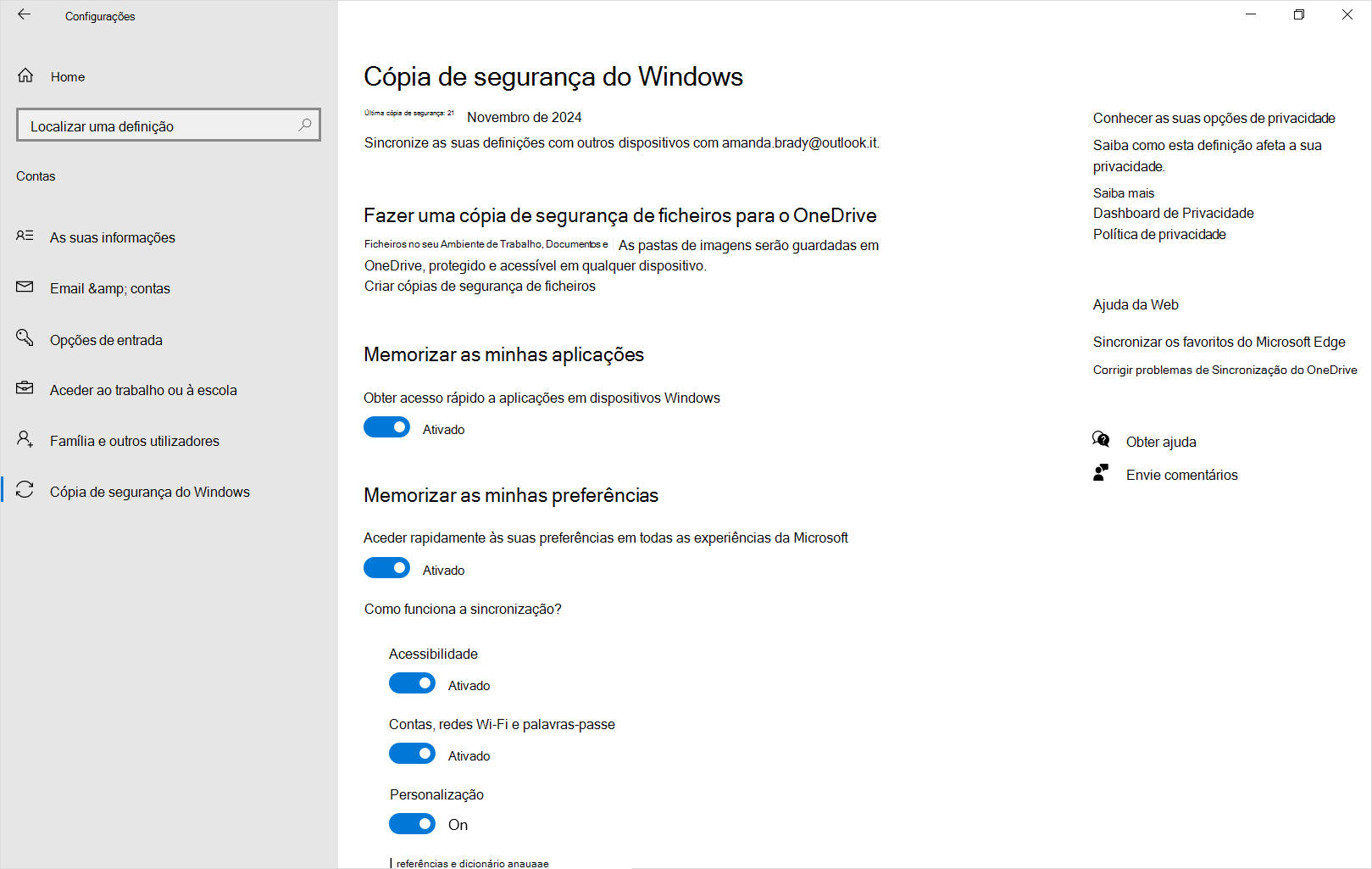
Backup do Windows catálogo de definições e preferências
Expanda cada secção para saber quais são as cópias de segurança de cada item que pode selecionar em Definições ou a partir da aplicação Backup do Windows.
Observação: Em Definições do Windows > Contas > Sincronizar as suas definições , este é o comutador Obter acesso a aplicações no dispositivo Windows .
|
Página de definição |
Configuração |
|---|---|
|
Aplicativos |
Lista de aplicações instaladas |
|
Página de Definição |
Subpágina |
Configuração |
||
|---|---|---|---|---|
|
Facilidade de acesso |
Exibição |
Tamanho do texto a apresentar Mostrar animações nas janelas Mostrar transparência no windows Ocultar automaticamente barras de deslocamento nas janelas Hora de mostrar notificações |
||
|
Ponteiro do mouse |
Alterar o tamanho do ponteiro Alterar a cor do ponteiro Mostrar feedback visual em torno dos pontos de toque quando toto no ecrã Tornar os comentários visuais dos pontos de toque mais escuros e maiores |
|||
|
Controlo Ocular |
Controlo ocular Ativado/Desativado Escolher como clicar Mostrar cursor de olhar fixo Utilizar a Escrita de Formas Utilizar funcionalidades avançadas do rato Tempo de Posição Da Escrita Hora Geral da Habitação Suavização Atraso |
|||
|
Cursor de texto |
Ativar o indicador do cursor de texto Tamanho do cursor de texto Cor do indicador do cursor de texto Espessura do cursor de texto |
|||
|
Lupa |
Iniciar a Lupa antes do início de sessão Iniciar a Lupa após o início de sessão Nível de Zoom Incremento de Zoom Contornos suaves da imagem e do texto Inverter Cores Escolher uma vista |
|||
|
Peça à Lupa para seguir o meu |
Ponteiro do rato Foco do teclado Cursor de texto Cursor do Narrador |
|||
|
Manter a localização do ponteiro do rato Escolher uma tecla modificadora para leitura Manter a localização do cursor de texto |
||||
|
Filtros de cores |
Ativar filtros de cor Permitir que a tecla de atalho ative ou desative o filtro Filtro de cor selecionado para ver melhor os elementos no ecrã Filtro daltónico selecionado para tornar as nove cores na roda mais distintas |
|||
|
Alto contraste |
Ativar o alto contraste Tema de alto contraste Retângulo colorido selecionado para personalizar cores de alto contraste |
|||
|
Narrador |
Iniciar o Narrador antes do início de sessão Iniciar o Narrador após o início de sessão Mostrar Base do Narrador quando o Narrador é iniciado Escolher uma voz Alterar a velocidade da voz Alterar o tom de voz Alterar o volume de voz Diminuir o volume de outras aplicações quando o Narrador está a falar Alterar o nível de detalhe que o Narrador fornece sobre texto e controlos Alterar a forma como o texto em maiúsculas é lido Fazer com que a voz do Narrador realce o texto formatado Ouvir fonética à medida que lê por caráter Fazer com que o Narrador utilize pontuação para determinar pausas durante a leitura Ouvir detalhes avançados, como texto de ajuda, botões e outros controlos Alterar o nível de contexto que o Narrador fornece para botões e outros controlos Ajustar quando o Narrador fornece detalhes sobre botões e outros controlos Ouvir sugestões sobre como interagir com botões e outros controlos Ouvir o Narrador anunciar por que motivo não é possível executar uma ação Ouvir apenas sons para ações comuns Fazer com que o Narrador seja mais eficiente no Outlook (experimental) Ouvir letras, números e pontuação à medida que escreve Ouvir palavras à medida que escreve Ouvir teclas de função à medida que escreve Ouvir seta, Tecla de Tabulação e outras teclas de navegação à medida que escreve Ouvir quando as teclas de alternar como Caps lock e Num lock estão ativadas ou desativadas Ouvir Shift, Alt e outras teclas modificadoras à medida que escreve Selecione a tecla Narrador Nos teclados táteis, ative as teclas quando levanto o dedo Mostrar o cursor do Narrador Mover o meu cursor com o cursor do Narrador à medida que o Narrador lê texto Sincronizar o cursor do Narrador e o foco do sistema Ler e interagir com o ecrã com o rato |
|||
|
Áudio |
Ativar o áudio mono Selecionar a forma como os alertas visuais para notificações são apresentados |
|||
|
Teclado |
Teclas Presas |
Utilizar Teclas Presas Permitir que a tecla de atalho inicie as Teclas Presas Mostrar o ícone Teclas Presas na barra de tarefas Bloquear a tecla modificadora quando premida duas vezes seguidas Desative as Teclas Presas quando são premidas duas teclas ao mesmo tempo Reproduzir um som quando uma tecla modificadora é premida e libertada |
||
|
Ativar/Desativar Teclas |
Utilizar Teclas de Alternar Permitir que a tecla de atalho inicie As Teclas Sonoras |
|||
|
Teclas de Filtro |
Utilizar Teclas de Filtro Permitir que a tecla de atalho inicie as Teclas de Filtro Mostrar o ícone Teclas de Filtro na barra de tarefas Sinal sonoro quando as teclas são premidas ou aceites |
|||
|
Ative As Teclas de Segurança para aguardar antes de aceitar batimentos de tecla adicionais quando premir a mesma tecla mais do que uma vez |
Escolha quanto tempo o PC aguarda antes de aceitar batimentos de teclas repetidos |
|||
|
Ative as Teclas Lentas para fazer com que o PC aguarde antes de aceitar batimentos de teclas |
Escolha o tempo que o PC aguarda antes de aceitar um batimento de teclas |
|||
|
Ative Repetir Teclas para atrasar as teclas repetidas quando prime sem soltar uma tecla |
Escolha durante quanto tempo o PC aguarda antes de aceitar o primeiro batimento de teclas repetido Escolha durante quanto tempo o PC aguarda antes de aceitar batimentos de teclas repetidos subsequentes |
|||
|
Sublinhar chaves de acesso Utilizar a tecla Print screen para abrir a Ferramenta de Recorte |
||||
|
Tornar mais fácil escrever |
Mostrar uma mensagem de aviso ao ativar As Teclas Presas, Filtrar ou Alternar a partir do teclado Fazer um som ao ativar ou desativar teclas autocolantes, filtradas ou desativadas a partir do teclado |
|||
|
Mouse |
Controlar o rato com o teclado |
Ative o Rato por Teclado para utilizar o teclado numérico para mover o ponteiro do rato Utilizar apenas As Teclas de Rato quando o Num Lock está ativado Mostrar o ícone de Teclas do Rato na barra de tarefas Mantenha premida a tecla Ctrl para acelerar e a tecla Shift para abrandar Velocidade das teclas do rato Aceleração de teclas de rato |
||
|
Página de definição |
Subpágina |
Configuração |
|---|---|---|
|
Hora e Idioma |
Região |
País ou região Formato regional |
|
Idioma |
Perfil de idioma |
|
Página de definição |
Subpágina |
Configuração |
|
|---|---|---|---|
|
Sistema |
Notificações |
Receber notificações de aplicações e outros remetentes Permitir que as notificações reproduzam sons Mostrar notificações no ecrã de bloqueio Mostrar lembretes e chamadas VoIP recebidas no ecrã de bloqueio |
|
|
Dispositivos |
Mouse |
Botão principal do rato Velocidade do cursor Rodar a roda do rato para deslocar Linhas a deslocar de cada vez Deslocar janelas inativas ao pairar o cursor sobre as mesmas |
|
|
Digitação |
Verificação Ortográfica |
Correção automática de palavras com erro ortográfico Realçar palavras com erros ortográficos |
|
|
Mostrar sugestões de texto à medida que escrevo no teclado de software Adicionar um espaço depois de escolher uma sugestão de texto Adicionar um ponto final depois de fazer duplo toque na Barra de Espaço |
|||
|
Teclado de hardware |
Mostrar sugestões de texto à medida que escrevo Corrigir automaticamente palavras com erros ortográficos que escrevo |
||
|
Mostrar sugestões de texto com base nos idiomas reconhecidos em que está a escrever |
|||
|
Touchpad |
Touchpad Velocidade do cursor Sensibilidade do touchpad Toque com um único dedo para clicar com um único clique Toque com dois dedos para clicar com o botão direito do rato Toque duas vezes e arraste para seleção múltipla Prima o canto inferior direito do touchpad para clicar com o botão direito do rato Arrastar dois dedos para deslocar Direção de deslocamento Aproximar os dedos para ampliar |
||
|
& Windows Ink da caneta |
Escrita manual: Tipo de Letra |
||
|
Reprodução automática |
Utilizar a Reprodução Automática para todos os suportes de dados e dispositivos Escolher a predefinição da unidade amovível de Reprodução Automática Selecione Reprodução Automática de memória card predefinição |
||
|
USB |
Notificar-me se existirem problemas de ligação a dispositivos USB Notificar-me se o meu PC estiver a carregar lentamente através de USB |
||
|
Contas |
Sincronizar suas configurações |
Configurações de sincronização |
Acessibilidade Wi-Fi redes e palavras-passe Personalização Preferências de idioma Outras definições do Windows |
|
Hora e Idioma |
Data & hora |
Definir automaticamente o fuso horário Fuso horário |
|
|
Jogos |
Barra de Jogo |
Abrir a Barra de Jogo com um botão num comando Atalhos de teclado |
|
|
Modo de Jogo |
Utilizar o Modo de Jogo |
||
|
Atualização e Segurança |
Para desenvolvedores |
Explorador de Arquivos |
Alterar definições para mostrar extensões de ficheiro Alterar definições para mostrar ficheiros ocultos e do sistema Alterar definições para mostrar o caminho completo na barra de título Alterar definições para mostrar unidades vazias |
|
Outro |
Explorador de Arquivos |
Clique único para abrir um item (ponto a selecionar): Títulos dos ícones de sublinhado Faça duplo clique para abrir um item (clique com um único clique para selecionar) Apresentar Caminho Completo na barra de título Ocultar extensões para tipos de ficheiro conhecidos Mostrar ficheiros, pastas e unidades ocultos Utilizar marcar caixa para selecionar itens |
|
|
Lixeiras |
Apresentar caixa de diálogo de confirmação de eliminação |
||
|
Área de trabalho |
Ver (Tamanho do ícone, Dispor automaticamente ícones, Alinhar ícones à grelha, Mostrar ícones do ambiente de trabalho) Ordenar por (Nome, Tamanho, Tipo de item, Data de modificação) |
||
|
Outro |
Afixações na barra de tarefas e no menu Iniciar |
||
|
Página de definição |
Subpágina |
Configuração |
|
|---|---|---|---|
|
Personalização |
Contexto |
Fundo (Imagem, Cor sólida, destaque do Windows) Escolher uma opção adequada para a sua imagem de ambiente de trabalho |
|
|
Cores |
Escolha a sua cor (Claro, Escuro, Personalizado) Escolher o modo Predefinido do Windows Escolher o modo de aplicação predefinido Efeitos de transparência Escolher automaticamente uma cor de destaque a partir do meu fundo Cor do destaque Mostrar cor de destaque em Início, barra de tarefas e centro de ação Mostrar cor do destaque nas barras de título e limites da janela |
||
|
O ransomware |
Personalizar o ecrã de bloqueio Obtenha factos divertidos, sugestões, truques e muito mais no ecrã de bloqueio Mostrar a imagem de fundo do ecrã de bloqueio no ecrã de início de sessão |
||
|
Iniciar |
Mostrar aplicações adicionadas recentemente Mostrar itens abertos recentemente no Jump Listas em Iniciar ou na barra de tarefas e no Explorador de Arquivos Acesso Rápido |
||
|
Barra de tarefas |
Mostrar distintivos no botão da barra de tarefas |
||
|
Várias telas |
Mostrar a barra de tarefas em todos os ecrãs Preferências para "Mostrar botão da barra de tarefas ativado..." Preferências para "Combinar botões noutras barras de tarefas" |
||
Observação: Em Definições do Windows > Contas > Sincronize as suas definições , este é o comutador Redes Wi-Fi e palavras-passe .
|
Página de definição |
Subpágina |
Configuração |
|---|---|---|
|
Rede e Internet |
Wi-Fi |
perfis Wi-Fi (apenas perfis WPA) |
|
Outro |
Senhas |
Credenciais da Web |










